illustrator是一款非常流行的图像处理软件,它拥有着出色的绘图和插画能力,能够帮助用户创建各种图形以及相关内容,为用户带来了不错的使用体验,当用户在illustrator软件中画出一个圆形后,需要将圆形的一半剪掉,可是用户不知道怎么来操作实现,便问到illustrator如何剪掉圆形的一半的问题,这个问题其实是很好解决的,用户直接在页面左侧的工具栏中点击橡皮擦工具,接着在页面上按照自己的需求来擦掉圆形的一半即可解决问题,详细的操作过程是怎样的呢,接下来就让小编来向大家分享一下illustrator裁掉圆形一半的方法教程吧,希望用户能够从中获取到有用的经验。
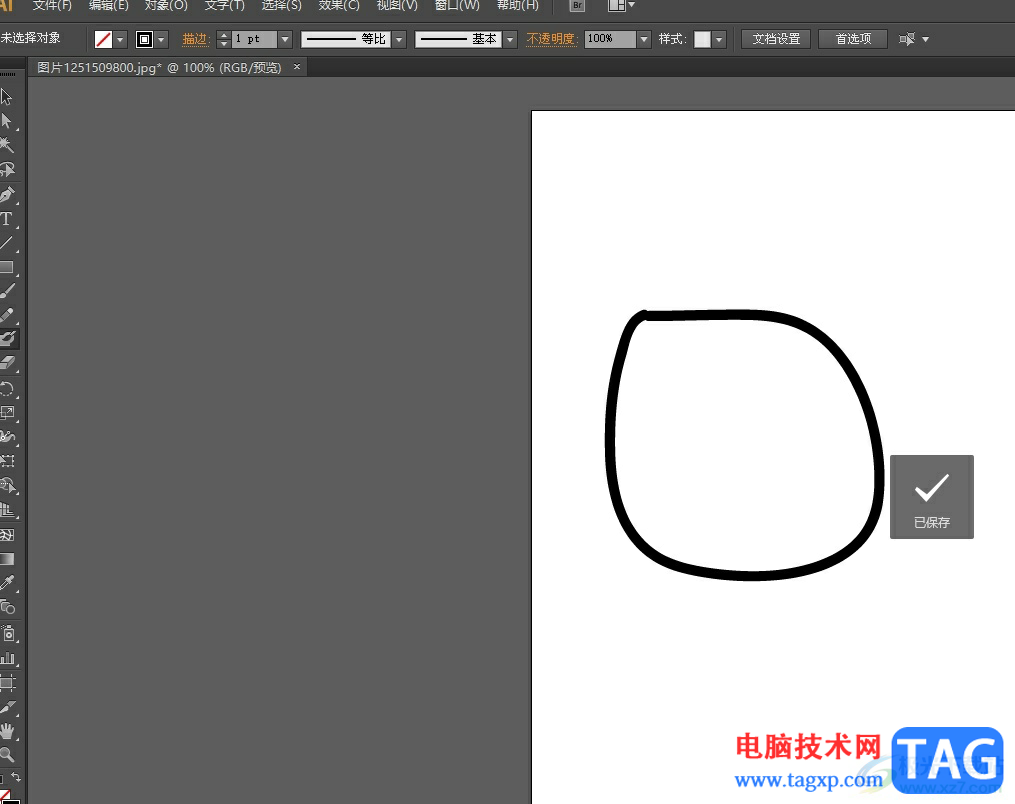
1.用户在电脑上打开illustrator软件,并来到编辑页面上来进行设置
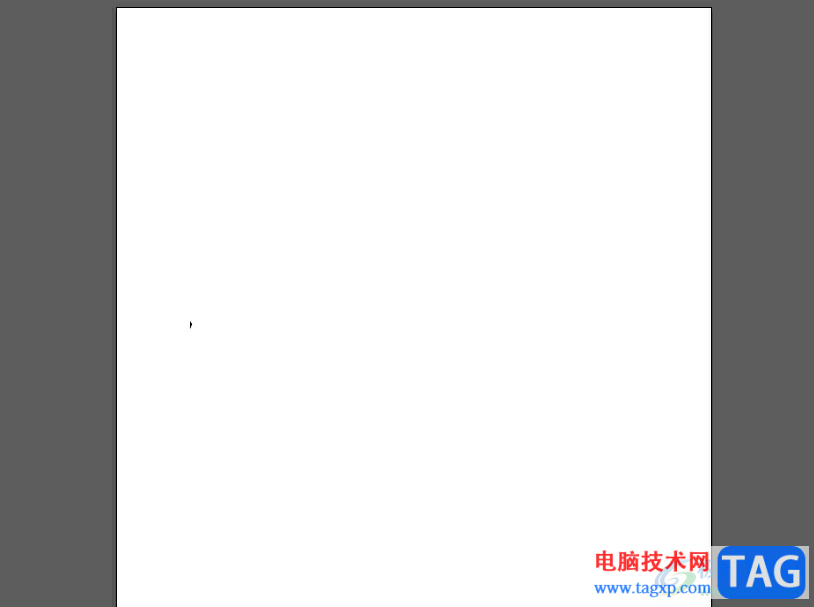
2.在页面左侧的工具栏中找到并点击需要的画笔工具,以此来画出圆形
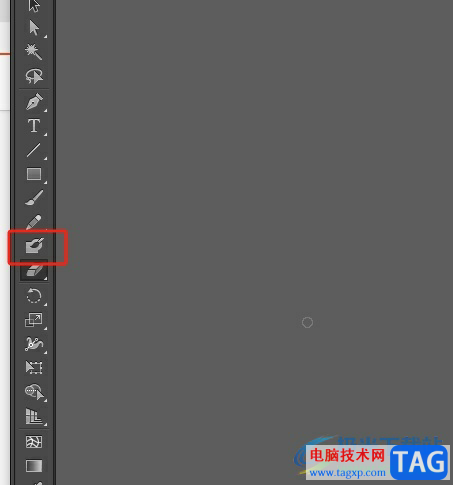
3.接着用户就可以在编辑页面上画出一个圆形,效果如图所示
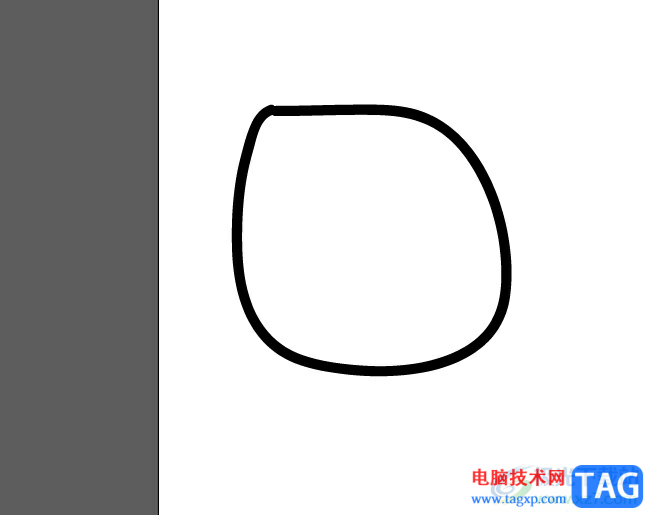
4.然后用户继续在左侧的工具栏中找到并点击橡皮擦工具,会发现鼠标光标变成了橡皮擦样式
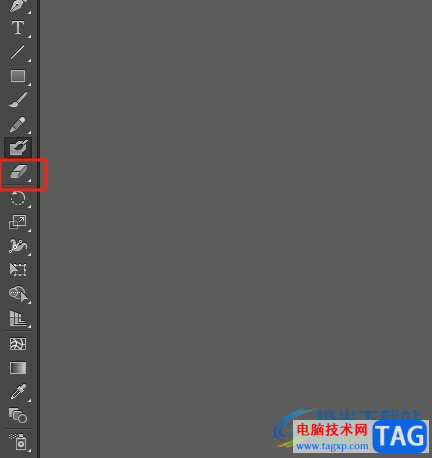
5.用户直接在编辑页面上按需擦掉圆形的一半即可解决问题,效果如图所示
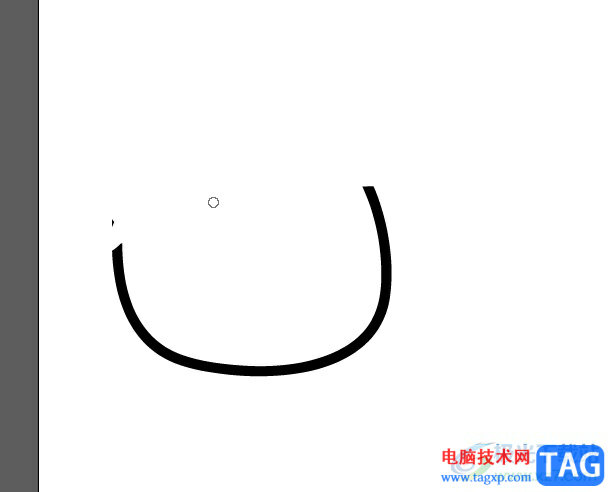
以上就是小编对用户提出问题整理出来的方法步骤,当用户在illustrator软件中画出圆形后,想要将其剪掉一半,就可以在工具栏中找到橡皮擦工具来进行擦除即可,方法简单易懂,因此感兴趣的用户可以跟着小编的教程操作试试看,一定可以成功剪掉圆形的一半。
 EDIUS视频如何设置彩色到黑白渐变-EDIUS视
EDIUS视频如何设置彩色到黑白渐变-EDIUS视
亲们想知道EDIUS视频如何设置彩色到黑白渐变的操作吗?下面就是......
 WPS Excel设置不打印表格中颜色的方法
WPS Excel设置不打印表格中颜色的方法
很多时候,大家通过WPSExcel进行数据处理操作,其中会对一些重......
 电脑外设连接问题:为什么我的外接设备
电脑外设连接问题:为什么我的外接设备
外接设备无法正常工作的问题,常常令许多用户感到困惑。从打......
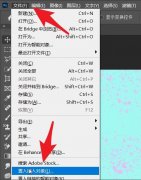 ps2021怎么更改嵌入对象的旋转参考点-更改
ps2021怎么更改嵌入对象的旋转参考点-更改
想必大家都很想知道ps2021怎么更改嵌入对象的旋转参考点?那么现......
 如何在惠普SSD EX900系列M.22 NVMe上安装win
如何在惠普SSD EX900系列M.22 NVMe上安装win
随着NVMe SSD固态硬盘越来越受大家的关注,使用的人越来越多,......
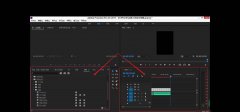
小伙伴们你们知道premiere怎么快速批量插入过渡呢?今天小编很乐意与大家分享pr批量加过渡的技巧,感兴趣的可以来了解了解哦。...
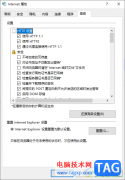
360极速浏览器被大家广泛使用,大家常常通过这样的浏览器进行访问需要的网站以及网页视频等,在360极速浏览器中提供了一个Internet选项功能,该功能可以在我们的win10电脑中的控制面板页面...
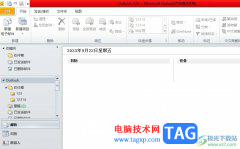
用户在outlook软件中编写邮件时,可以根据自己的需求来标记邮件,比如用户来设置邮件的重要性,这样便于用户及时获取到目标邮件,也可以起到提示的作用,有些时候用户在编写新邮件时,...

Origin是一款可以函数绘图软件,你可以在软件中通过制作自己制作函数表格,根据表格中的内容进行绘制图表,对于数据分析方面是非常仔细的,并且还支持各种各样的2d及3d图形,但是这款软...

在使用影子系统(powershadow)的过程中想要进入正常模式,该如何操作呢?小编现在就和大家一起分享关于影子系统(powershadow)进入正常模式的方法,有需要的朋友可以来看看这篇文章哦,相信通过学...
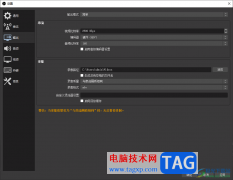
obsstudio录屏软件的专业性十分的强悍,如果你想要使用到一款十分专业的录屏软件,那么就可以通过obsstudio进行录制操作,在该软件中提供了编码器功能,也可以根据自己的需要来选择一个比较...

很多小伙伴在选择剪辑工具的时候都会将必剪放在首选的位置,因为必剪中的功能十分的丰富,并且拥有海量的素材可供我们选择。必剪会更新各种当下热门的素材,我们可以将其直接应用到自...

PS的全称是AdobePhotoshop,这是一款非常受欢迎的图片后期处理软件,其中的各种工具非常强大且专业,所以很多小伙伴在需要编辑和创作图片时都会首先使用该软件。在AdobePhotoshop中有一个“多边...
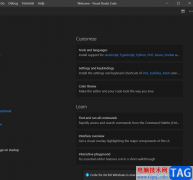
VisualStudioCode这是一款编程软件,可以进行c语言文件的编辑操作,很多编程专业的小伙伴经常会使用该软件进行编辑,VisualStudioCode又被大家叫做microsoftvisualc++,该软件提供很多个版本,有些版本...

斗鱼直播这款软件之所以深受广大用户的喜爱,离不开它自身强大的功能,以及详细的使用说明,我们在使用的过程中遇到任何问题都可以直接找到客服进行解决,十分的方便。在使用斗鱼直播...

bandizip是一款大家都在使用的压缩软件,可以进行视频、文档、图片以及程序文档等文件的压缩,一般我们在压缩文件的时候,将自己想要压缩的文件通过添加到bandizip的的压缩页面中就可以进...

很多网友编辑音频时会使用到Audition软件,那么若想导出MP3格式音频的话,应该怎么操作呢?这里笔者就为大伙分享了Audition导出MP3格式音频的操作教程,有需要的朋友不要错过哦。...

金山打字通是对打字不是很很熟练的用户专门开发的,让用户在学习中游戏,采用了轻松教学的方式来避免枯燥的打字,因此许多用户都很喜欢使用这款打字练习软件,当用户在使用金山打字通...

稻壳阅读器是一款非常好用的文档阅读器,可以将本地中的文档通过稻壳阅读器进行打开查看,而如果你的电脑中已经安装了多种类型的阅读器,那么当你想要直接将电脑中的文档通过稻壳阅读...

WPS文档是一款非常好用的办公软件,其中的功能非常丰富,很多小伙伴都在使用。如果我们想要在电脑版WPS文档中按照指定的页码范围打印,小伙伴们知道具体该如何进行操作吗,其实操作方法...